我们在使用Win10系统的时候,难免会遇到一些无法正常启动的情况。我们可以选择使用directx修复工具来解决这个问题,并且可以根据不同的系统自动调整设置。
有些朋友不知道如何在Win10系统中使用directx修复工具。其实很简单,大家一起看。
如何在Win10系统中使用directx修复工具;
1.首先下载DirectX修复工具,解压压缩包。
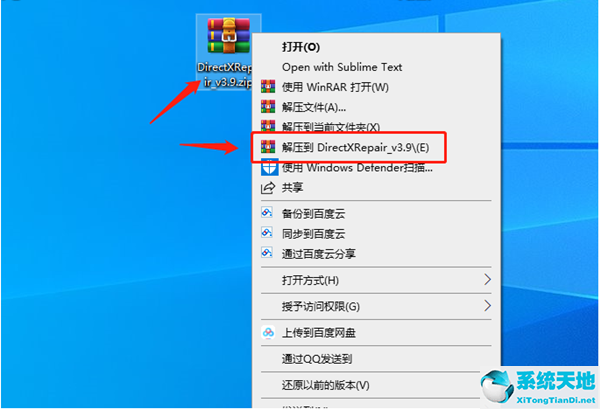
2.解压后有两个运行程序【DirectX Repair.exe】和【DirectX_Repair_win8_win10.exe】。
windows7用户运行【DirectX修复。exe】;windows8.1和windows10用户运行【DirectX_Repair_win8_win10.exe】。
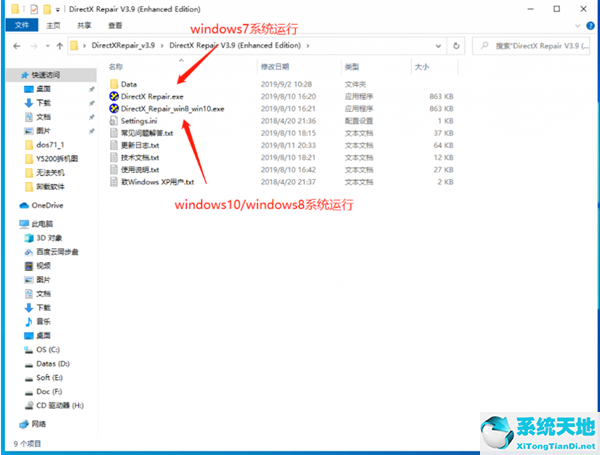
3.因为是绿色工具,所以不需要安装。根据自己的系统选择双击打开,点击【检测修复】。
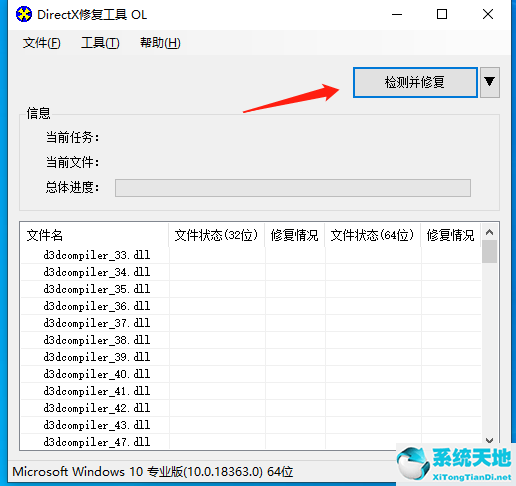
4.修复完成后,系统会提示您修复已完成。我们可以点击【关闭】退出!
以上是Win10系统中directx修复工具的使用教程,希望对大家有所帮助。






